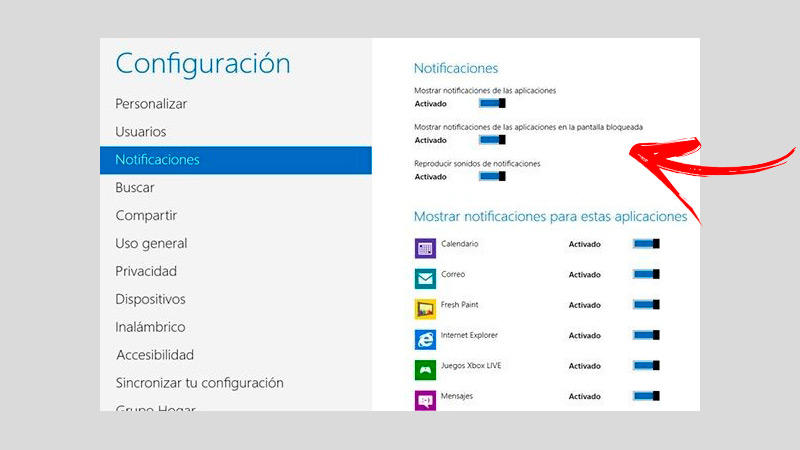Las notificaciones de los programas que tienes instalado en tu ordenador Windows 8 pueden ser silenciadas de una manera rápida y fácil. Para ello será necesario que conozcas algunos trucos para lograr ahorrar tiempo y no cometer errores.
Si quieres saber el paso a paso para silenciar los avisos de todos los programas, de forma automática, en el sistema operativo Windows 8, tendrás que continuar leyendo este post.
Esto te permitirá conocer en detalle todo lo relacionado con este tema. También vas a descubrir los pasos necesarios para deshabilitar notificaciones de determinados programas. Sólo debes buscar el software que quieres silenciar.
Aprende paso a paso cómo silenciar las notificaciones de todos los programas automáticamente en Windows 8
Para quitar las notificaciones de tu ordenador Windows 8 tendrás que hacer este paso a paso:
- Dirígete a la barra de configuraciones en la pantalla principal. Para ello tendrás que pasar el ratón por la parte superior derecha del monitor.
- Elige la opción Configuración.
- Luego tendrás que hacer clic en la herramienta Ajustes de PC.
- Busca la opción Notificaciones y pulsa en la misma.
- Encontrarás las funciones Mostrar notificaciones de las aplicaciones, Reproducir Sonidos de notificaciones y Mostrar notificaciones de las aplicaciones en la pantalla bloqueada. Para silenciar las notificaciones tendrás que desactivarlas a cada una.
Descubre los pasos para deshabilitar las notificaciones de un programa en Windows 8
La guía que deberás hacer para desactivar las notificaciones de los siguientes programas es esta:
Del Navegador
Ingresa a la barra de Charms y sigue estos pasos:
- Dirígete a la herramienta Configuración.
- Busca la función Notificaciones.
- Verás en la parte derecha el campo Mostrar notificaciones para estas aplicaciones. Busca el navegador y desactívalo.
Debes tener en cuenta que tendrás que habilitar la opción Mostrar notificaciones de las aplicaciones ubicada en la sección Notificaciones.
Del Antivirus
Realiza el siguiente proceso:
- Dirígete al panel de control de Windows 8.
- Busca la herramienta Sistema y seguridad pulsa en la misma.
- Elige Firewall de Windows.
- Selecciona el campo Ayude a proteger su equipo con Firewall de Windows.
- Busca el botón Estado de notificación y haz clic en el mismo.
- Desactiva la opción Notificarme cuando Firewall de Windows bloquee una nueva aplicación.
En caso de que desees desactivar las notificaciones de Windows Defender tendrás que seguir este procedimiento:
- Cuando estés en Sistema y seguridad busca Notificaciones Protección contra virus y amenazas.
- Deshabilita la opción para que dejes de recibir advertencias cada vez que el antivirus ha encontrado una amenaza.
De Windows Update
Para desactivar las notificaciones de Windows Update deberás hacer esta guía:
- Ingresa a la herramienta Panel de control.
- Dirígete a Sistemas y seguridad y busca la opción Windows Update.
- Selecciona Opciones avanzadas.
- Elige la sección Notificaciones de actualización y desactiva esta opción.
Desde el Panel de Control
Si lo que buscas es desactivar las notificaciones de tu ordenador de Windows 8 usando la herramienta Panel de Control vas a tener que seguir este paso a paso:
- Pulsa al mismo tiempo las teclas Windows + X. Esto te llevará a la función Panel de control de Windows 8.
- Selecciona Hardware y sonido.
- A continuación, haz clic en Sonido.
- Dirígete a la pestaña Sonidos.
- Pulsa en el campo Combinación de sonidos.
- Despliega el menú haciendo clic en la flecha y elige Sin sonido.
- Después pulsa Aplicar y para finalizar haz clic en Aceptar.